 Base de Conhecimento de Gestão Comercial de Saneamento
Base de Conhecimento de Gestão Comercial de Saneamento
A maior base de documentação de GSAN do mercado mantida pela Consenso Tecnologia
Ferramentas do usuário
Barra lateral
Tabela de conteúdos
Consultar Registro de Atendimento
|
Esta funcionalidade faz parte do processo Manter Registro de Atendimento, e pode ser acessada via Menu de Sistema, no caminho: GSAN > Atendimento ao Público > Registro Atendimento > Manter Registro de Atendimento. |
|
Inicialmente o sistema apresenta a tela Filtrar Registro de Atendimento para que seja efetuado o filtro dos Registros de Atendimento a serem mantidos. |
|
Após a execução do filtro:
|
Observação
| Informamos que os dados exibidos na tela e no relatório a seguir são fictícios, e não retratam informações de clientes. |
|---|

|
Para a MANAM, o campo Motivo Abertura é visualizado no quadro Dados Gerais do Registro de Atendimento. Esse campo é selecionado na funcionalidade Inserir Registro de Atendimento - Aba Dados Gerais a partir de uma lista de valores definidos previamente e é de preenchimento obrigatório, dependendo do Tipo de Solicitação e Especificação informados. Ele é visualizado caso a especificação exija que o motivo de abertura do registro de atendimento seja informado. Para a CAGEPA, no quadro Dados Gerais do Registro de Atendimento os campos que indicam Indicador de Processo Administrativo e Judicial e Número do Processo na Agência são visualizados, conforme exemplo AQUI. Por solicitação da Compesa, na funcionalidade de Manter Registro de Atendimento, tela de Consulta, foi incluída a chamada para consulta do calendário de abastecimento e manutenção.
Nesta tela, o sistema apresenta os dados do Registro de Atendimento e coloca à sua disposição as seguintes opções de manutenção:
As opções de manutenção do Registro de Atendimento estarão habilitadas ou desabilitadas em função da situação do Registro de Atendimento, conforme a tabela abaixo: |
| Funcionalidade | Pendente | Encerrado | Bloqueado |
|---|---|---|---|
| Atualizar | Habilitado | Desabilitado | Desabilitado |
| Reiterar | Habilitado | Desabilitado | Desabilitado |
| Tramitar | Habilitado | Desabilitado | Desabilitado |
| Gerar O.S. | Habilitado | Desabilitado | Desabilitado |
| Encerrar | Habilitado | Desabilitado | Habilitado |
| Consultar O.S. | Habilitado | Habilitado | Desabilitado |
| Reativar | Desabilitado | Habilitado | Desabilitado |
| Imprimir | Habilitado | Habilitado | Habilitado |
| Consultar Solicitantes | Habilitado | Habilitado | Desabilitado |
| Consultar Trâmites | Habilitado | Habilitado | Desabilitado |
|
Você poderá, também, selecionar outro registro de atendimento, informando o número no campo Número do RA e clicando no botão |
Consultar Registro de Atendimento - CAGEPA

|
Para a CAGEPA, caso o tipo de serviço informado tenha o parâmetro de Manutenção de Rede atualizado como SIM AQUI, na hipótese de ter sido informado que haverá interrupção de serviços de Rede, ao clicar no botão Caso a quantidade de parcelas que o cliente deseja parcelar o Valor Sugerido do serviço tenha sido informada na Inserir Registro de Atendimento, aqui na consulta do registro de atendimento, o campo Quantidade de Parcelas aparece preenchido com a quantidade de parcelas definida durante o registro de atendimento. |
Consultar Registro de Atendimento Revisão de Consumo - CAERN
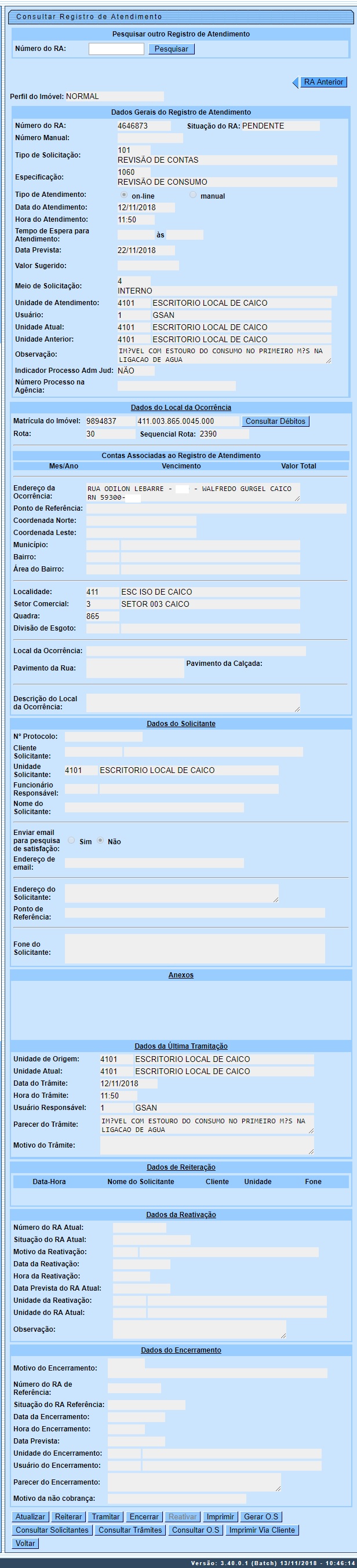
|
Acima, temos a consulta de um registro de atendimento de revisão de consumo da CAERN, gerado no fechamento da rota, durante o processo de leitura simultânea detalhado AQUI. O motivo da revisão pode ser lido no campo Observação, do quadro Dados Gerais do Registro de Atendimento. Além do registro de atendimento, o sistema gera uma ordem de serviço de verificação de consumo, conforme modelo AQUI. |
Consultar Registro de Atendimento - DESO

|
Acima, temos a consulta de um registro de atendimento de ligação da DESO. Nela, visualizamos o link Documento Tipo de Solicitação. Caso o tipo de especificação esteja associado a um tipo de solicitação parametrizado para liberar a emissão de um documento (parametrização feita AQUI), o link é visualizado para emissão do documento durante a consulta do registro de atendimento, conforme modelo AQUI. Também para a DESO, é possível consultar os dados da reiteração de um registro de atendimento, clicando no quadro Dados de Reiteração: |

|
Agora, clicando sobre o link do Nome do Solicitante você visualiza o protocolo de reiteração do registro de atendimento: |

Preenchimento dos Campos
A tela Consultar Registro de Atendimento é composta pelos seguintes grupos de Informação:
| Campo | Orientações para Preenchimento | |
|---|---|---|
| Pesquisar outro Registro de Atendimento: | ||
| Número do RA |
|
|
| Dados Gerais do Registro de Atendimento: | ||
| Número do RA |
|
|
| Dados do RA Associado |
|
|
| Número Manual | Informe o número do RA. Regra associada: Caso o atendimento tenha sido realizado online, o sistema exibe a tela com a opção online selecionada; caso contrário, exibe a tela com a opção manual selecionada. |
|
| Grupo de Atendimento | Exibe o grupo de atendimento. | |
| Tipo da Solicitação | Exibe o tipo de solicitação. | |
| Especificação | Exibe a especificação. | |
| Motivo da Abertura |
|
|
| Tipo do Atendimento | Exibe o Tipo do Atendimento. | |
| Data do Atendimento | Exibe a Data do Atendimento. | |
| Hora do Atendimento | Exibe a Hora do Atendimento. | |
| Tempo de Espera para Atendimento | Exibe o Tempo de Espera para Atendimento: Hora de início, e; Hora de fim do atendimento. |
|
| Data Prevista | Exibe a Data Prevista. | |
| Meio de Solicitação | Exibe o Meio de Solicitação. | |
| Unidade de Atendimento | Exibe a Unidade de Atendimento. | |
| Unidade Atual | Exibe a Unidade Atual. | |
| Observação | Exibe eventuais observações existentes. | |
| Dados do Local de Ocorrência |
|
|
| Dados do Imóvel (Matrícula e Inscrição) |
|
|
| Endereço da Ocorrência | Exibe o Endereço da Ocorrência. | |
| Ponto de Referência | Exibe o Ponto de Referência. | |
| Dados da Área do Bairro (Município, Bairro e Área do Bairro) | Exibe os Dados da Área do Bairro (Município, Bairro e Área do Bairro). Caso o Registro de Atendimento esteja associado a uma Área de Bairro. |
|
| Localidade | Exibe a Localidade. | |
| Setor Comercial | Exibe o Setor Comercial. | |
| Quadra | Exibe a Quadra. | |
| Divisão de Esgoto | Exibe a Divisão de Esgoto. | |
| Local da Ocorrência | Exibe o Local da Ocorrência. | |
| Pavimento da Rua | Exibe o Pavimento da Rua. | |
| Pavimento da Calçada | Exibe o Pavimento da Calçada. | |
| Descrição do Local da Ocorrência | Exibe a Descrição do Local da Ocorrência. | |
| Dados do Solicitante | Para ver estes dados, você deve clicar no link existente no título. Uma vez expandida as informações do grupo, ao clicar novamente no link, as informações serão omitidas; e assim sucessivamente. | |
| Cliente Solicitante | Caso o principal solicitante do Registro de Atendimento seja um Cliente. | |
| Unidade Solicitante e Funcionário Responsável | Caso o principal solicitante do Registro de Atendimento seja uma Unidade. | |
| Nome do Solicitante | Caso o principal solicitante do Registro de Atendimento não seja um Cliente nem uma Unidade. | |
| Endereço do Solicitante | Exibe o Endereço do Solicitante. | |
| Ponto de Referência | Exibe o Ponto de Referência. | |
| Telefone do Solicitante | Exibe o Telefone do Solicitante. | |
| Dados da Última Tramitação | Para ver estes dados, você deve clicar no link existente no título. Uma vez expandida as informações do grupo, ao clicar novamente no link, as informações serão omitidas; e assim sucessivamente. | |
| Unidade de Origem | Exibe a Unidade de Origem. | |
| Unidade Atual | Exibe a Unidade Atual. | |
| Data do Trâmite | Exibe a Data do Trâmite. | |
| Hora do Trâmite | Exibe a Hora do Trâmite. | |
| Usuário Responsável | Exibe o Usuário Responsável. | |
| Parecer do Trâmite | Exibe o Parecer do Trâmite. | |
| Dados da Reiteração | Para ver estes dados, você deve clicar no link existente no título. Uma vez expandida as informações do grupo, ao clicar novamente no link, as informações serão omitidas; e assim sucessivamente. | |
| Quantidade | Exibe a Quantidade. | |
| Data e Hora da Última Reiteração | Exibe a Data e Hora da Última Reiteração. | |
| Dados da Reativação | Para ver estes dados, você deve clicar no link existente no título. Uma vez expandida as informações do grupo, ao clicar novamente no link, as informações serão omitidas; e assim sucessivamente. | |
| Número do RA Atual | Exibe o Número do RA Atual. | |
| Situação do RA Atual | Exibe a Situação do RA Atual. | |
| Motivo da Reativação | Exibe o Motivo da Reativação. | |
| Data e Hora da Reativação | Exibe a Data e Hora da Reativação. | |
| Data Prevista do RA Atual | Exibe a Data Prevista do RA Atual. | |
| Unidade da Reativação | Exibe a Unidade da Reativação. | |
| Unidade do RA atual | Exibe a Unidade do RA atual. | |
| Observação | Exibe a Observação. | |
| Dados do Encerramento | Para ver estes dados, você deve clicar no link existente no título. Uma vez expandida as informações do grupo, ao clicar novamente no link, as informações serão omitidas; e assim sucessivamente. | |
| Motivo do Encerramento | Motivo do Encerramento. | |
| Dados do RA de Referência | Caso o Registro de Atendimento tenha sido encerrado por duplicidade, o sistema exibe: Número do RA de Referência; Situação do RA de Referência. |
|
| Data e Hora do Encerramento | Exibe a Data e Hora do Encerramento. | |
| Data Prevista | Exibe a Data Prevista. | |
| Unidade do Encerramento | Exibe a Unidade do Encerramento. | |
| Usuário Responsável pelo Encerramento | Exibe o Usuário Responsável pelo Encerramento. | |
| Parecer do Encerramento | Exibe o Parecer do Encerramento. |
Funcionalidade dos Botões
| Botão | Descrição da Funcionalidade | |
|---|---|---|
 |
|
|
 |
|
|
 |
|
|
 |
|
|
 |
|
|
 |
|
|
 |
|
|
 |
|
|
 |
|
|
 |
|
|
 |
|
|
 |
|
|
 |
|
|
 |
|
|
 |
|
|
 |
|
|
 | Utilize este botão para consultar a programação de abastecimento. |
Referências
Termos Principais
Vídeos
Consultar Registro de Atendimento
Clique aqui para retornar ao Menu Principal do GSAN



 .
. .
.
 , o sistema acessa a
, o sistema acessa a 